Die vorliegende Übersetzung wurde maschinell erstellt. Im Falle eines Konflikts oder eines Widerspruchs zwischen dieser übersetzten Fassung und der englischen Fassung (einschließlich infolge von Verzögerungen bei der Übersetzung) ist die englische Fassung maßgeblich.
Aufgabe 4: Überprüfen der Verbindungskonfiguration
Aufgabenziel
Ziel dieser Aufgabe ist es, zu überprüfen, ob die beiden Sicherheitsgruppen erstellt und der Instance und Datenbank zugewiesen wurden.
Wenn Sie das automatische Verbindungsfeature in der EC2-Konsole verwenden, um die Verbindung zu konfigurieren, werden die Sicherheitsgruppen automatisch erstellt und der Instance und Datenbank wie folgt zugewiesen:
-
Die Sicherheitsgruppe rds-ec2-
xwird erstellt und der RDS-Datenbank hinzugefügt. Es verfügt über eine eingehende Regel, die auf die Sicherheitsgruppe ec2-rds-xals Quelle verweist. Dadurch kann der Datenverkehr von der EC2-Instance mit der Sicherheitsgruppe ec2-rds-xdie RDS-Datenbank erreichen. -
Die Sicherheitsgruppe ec2-rds-
xwird erstellt und der EC2-Instance hinzugefügt. Es verfügt über eine ausgehende Regel, die auf die Sicherheitsgruppe rds-ec2-xals Ziel verweist. Dadurch kann der Datenverkehr von der EC2-Instance die RDS-Datenbank mit der Sicherheitsgruppe rds-ec2-xerreichen.
Schritte zum Überprüfen der Verbindungskonfiguration
Führen Sie die folgenden Schritte aus, um die Verbindungskonfiguration zu überprüfen.
Eine Animation dieser Schritte finden Sie unter Animation anzeigen: Überprüfen der Verbindungskonfiguration.
So überprüfen Sie die Verbindungskonfiguration mithilfe der Konsole
Öffnen Sie die Amazon-RDS-Konsole unter https://console.aws.amazon.com/rds/
. -
Wählen Sie im Navigationsbereich Databases (Datenbanken) aus.
-
Wählen Sie die RDS-Datenbank aus, die Sie für dieses Tutorial erstellt haben.
-
Überprüfen Sie auf der Registerkarte Connectivity & security (Verbindung und Sicherheit) unter Security (Sicherheit), VPC security groups (VPC-Sicherheitsgruppen), dass eine Sicherheitsgruppe mit dem Namen rds-ec2-
xangezeigt wird. -
Wählen Sie die Sicherheitsgruppe rds-ec2-
xaus. Der Bildschirm Security Groups (Sicherheitsgruppen) in der EC2-Konsole wird geöffnet. -
Wählen Sie die Sicherheitsgruppe rds-ec2-
xaus, um sie zu öffnen. -
Wählen Sie die Registerkarte Inbound rules (Regeln für eingehenden Datenverkehr) aus.
-
Stellen Sie wie folgt sicher, dass die folgende Sicherheitsgruppenregel vorhanden ist:
-
Typ: MYSQL/Aurora
-
Portbereich: 3306
-
Quelle:
sg-0987654321example/ ec2-rds-x– Dies ist die Sicherheitsgruppe, die der EC2-Instance zugewiesen ist, die Sie in den vorherigen Schritten überprüft haben. -
Beschreibung: Rule to allow connections from EC2 instances with
sg-1234567890exampleattached (Regel zum Zulassen von Verbindungen von EC2-Instances mit angefügtem sg-1234567890example)
-
Öffnen Sie die Amazon EC2-Konsole unter https://console.aws.amazon.com/ec2/
. -
Wählen Sie im Navigationsbereich Instances aus.
-
Wählen Sie die EC2-Instance aus, die Sie in der vorherigen Aufgabe für die Verbindung mit der RDS-Datenbank ausgewählt haben, und wählen Sie die Registerkarte Security (Sicherheit) aus.
-
Überprüfen Sie unter Security details (Sicherheitsdetails), Security groups (Sicherheitsgruppen), dass eine Sicherheitsgruppe mit dem Namen ec2-rds-
xin der Liste enthalten ist.xist eine Zahl. -
Wählen Sie die Sicherheitsgruppe ec2-rds-
x, um sie zu öffnen. -
Wählen Sie die Registerkarte Outbound rules (Ausgehende Regeln).
-
Stellen Sie wie folgt sicher, dass die folgende Sicherheitsgruppenregel vorhanden ist:
-
Typ: MYSQL/Aurora
-
Portbereich: 3306
-
Ziel:
sg-1234567890example/ rds-ec2-x -
Beschreibung: Regel zum Zulassen von Verbindungen zu
database-tutorialvon allen Instances, an denen diese Sicherheitsgruppe angefügt ist
-
Indem Sie überprüfen, ob diese Sicherheitsgruppen und Sicherheitsgruppenregeln vorhanden sind und ob sie der RDS-Datenbank und der EC2-Instance wie in diesem Verfahren beschrieben zugewiesen sind, können Sie überprüfen, ob die Verbindung automatisch konfiguriert wurde, indem Sie das automatische Verbindungsfeature verwenden.
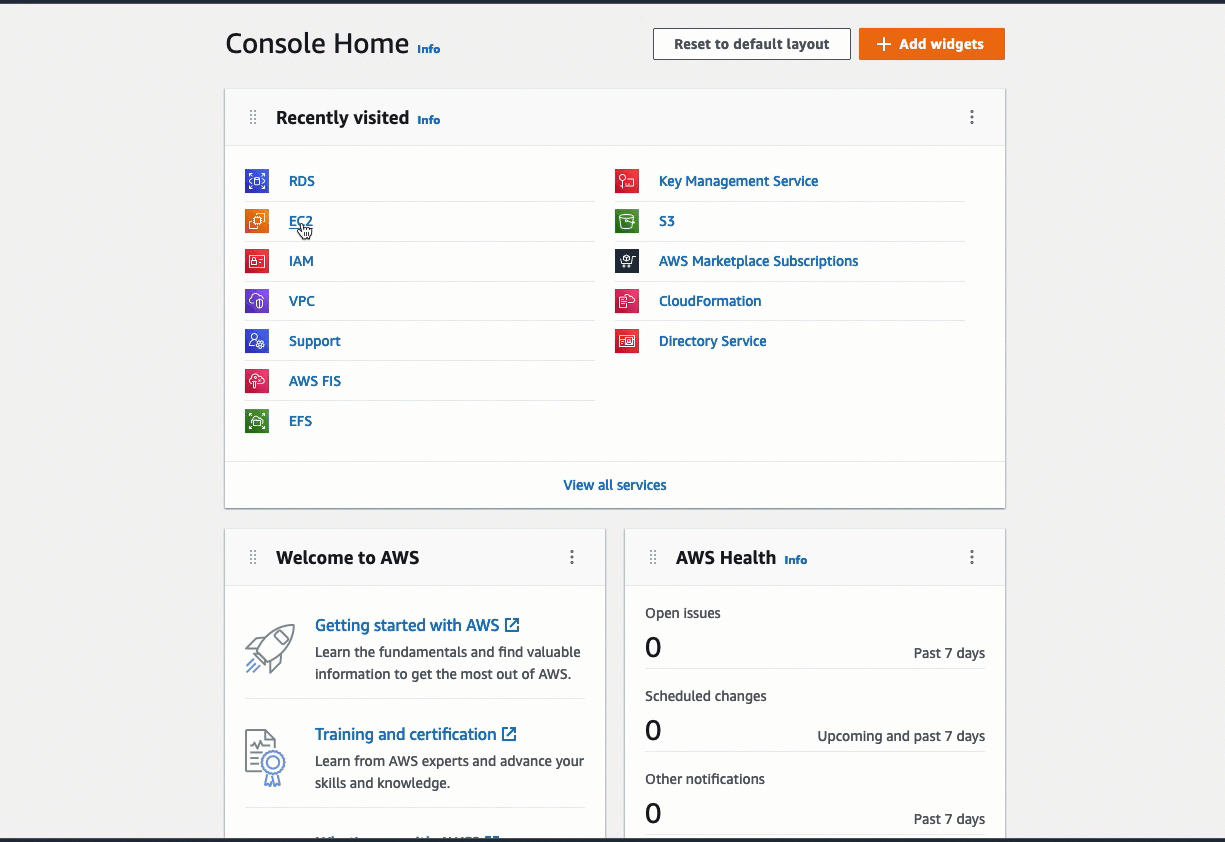
Sie haben Option 1 dieses Tutorials abgeschlossen. Sie können nun entweder Option 2 abschließen, in der Sie lernen, wie Sie die RDS-Konsole verwenden, um eine EC2-Instance automatisch mit einer RDS-Datenbank zu verbinden oder Sie können Option 3 abschließen, in der Sie lernen, wie Sie die Sicherheitsgruppen, die in Option 1 automatisch erstellt wurden, manuell konfigurieren.